“Trời ơi, màn hình máy tính lại nháy rồi!”. Chắc hẳn nhiều anh em game thủ cũng từng bực mình vì cái màn hình nó cứ chớp tắt như đèn disco thế này. Đang combat hăng say mà màn hình “trêu ngươi” nháy nháy thì ức chế vô cùng.
 Màn hình máy tính bị nháy liên tục
Màn hình máy tính bị nháy liên tục
Mà màn hình nháy không chỉ gây ức chế đâu, nó còn là dấu hiệu cảnh báo “sức khỏe” của em máy tính đang gặp vấn đề đấy. Vậy nguyên nhân nào khiến màn hình máy tính của chúng ta cứ “nháy tít mù” như vậy? Làm thế nào để khắc phục tình trạng này? Hãy cùng mình “bắt bệnh” và tìm cách “chữa trị” cho em nó nhé!
Nguyên Nhân Khiến Màn Hình Máy Tính Bị Nháy
Màn hình máy tính bị nháy như đèn giao thông có thể do nhiều nguyên nhân, từ đơn giản đến phức tạp:
1. Tần Số Quét Màn Hình Không Phù Hợp
Tần số quét (refresh rate) là số lần màn hình cập nhật hình ảnh mới mỗi giây, được đo bằng Hertz (Hz). Theo anh Nguyễn Văn An, một kỹ thuật viên máy tính lâu năm ở quận Cầu Giấy, Hà Nội, tần số quét thấp có thể khiến màn hình bị nháy, đặc biệt là khi bạn chơi game hoặc xem video.
2. Lỗi Driver Card Màn Hình
Driver card màn hình là phần mềm cho phép hệ điều hành giao tiếp với card màn hình. Driver cũ hoặc không tương thích có thể gây ra nhiều vấn đề, bao gồm cả việc màn hình bị nháy.
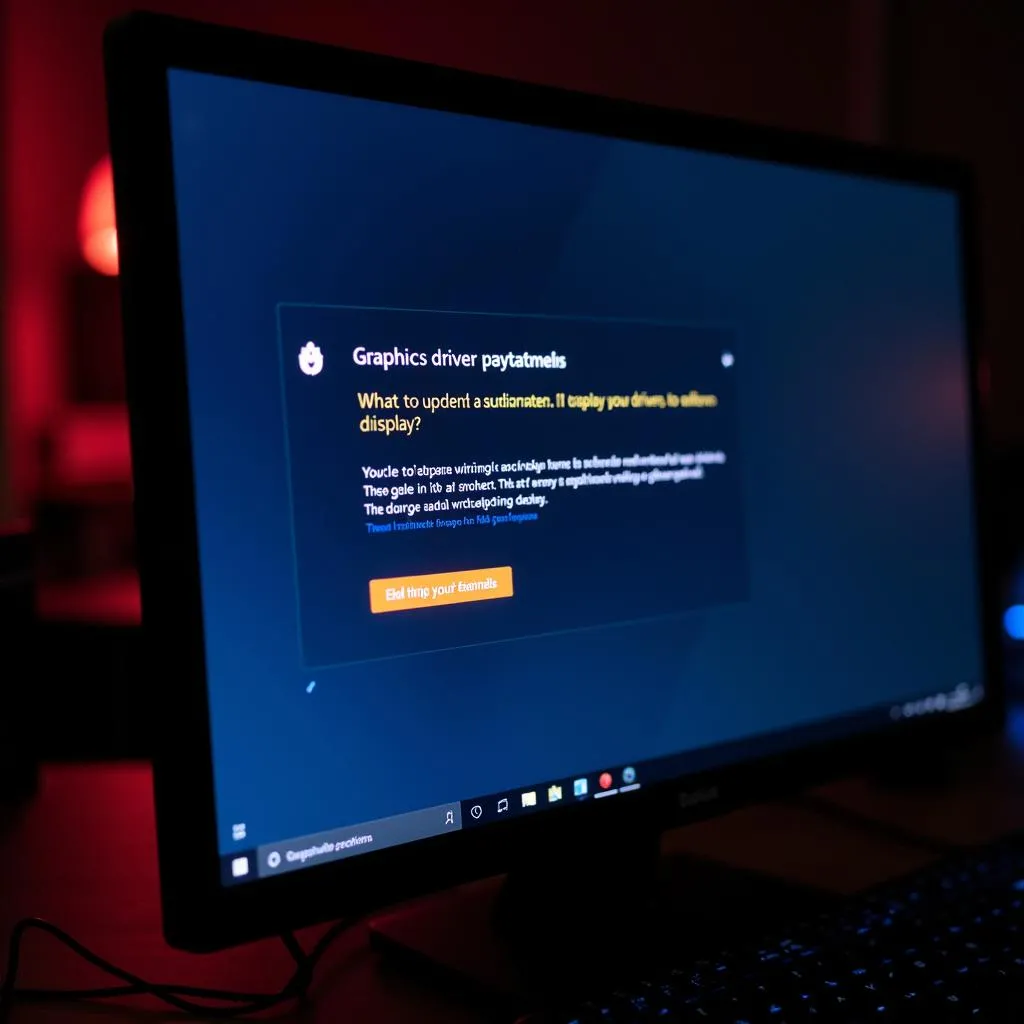 Lỗi driver card màn hình
Lỗi driver card màn hình
3. Cáp Kết Nối Lỏng Hoặc Hỏng
Cáp kết nối màn hình với máy tính bị lỏng hoặc hỏng cũng là một nguyên nhân phổ biến khiến màn hình bị nháy. Nếu cáp bị lỏng, tín hiệu truyền đi sẽ không ổn định, dẫn đến hiện tượng nháy hình.
4. Nguồn Điện Không Ổn Định
Nguồn điện không ổn định cũng có thể khiến màn hình máy tính bị nháy. Nếu nguồn điện chập chờn, màn hình sẽ bị nháy theo.
5. Màn Hình Bị Lỗi
Trong một số trường hợp, màn hình máy tính bị nháy có thể do chính bản thân màn hình bị lỗi.
Cách Khắc Phục Màn Hình Máy Tính Bị Nháy
Tùy thuộc vào nguyên nhân, chúng ta có những cách khắc phục khác nhau:
1. Kiểm Tra Tần Số Quét Màn Hình
Bạn có thể kiểm tra và điều chỉnh tần số quét màn hình trong phần cài đặt hiển thị của hệ điều hành.
2. Cập Nhật Driver Card Màn Hình
Hãy truy cập website của nhà sản xuất card màn hình (Nvidia, AMD, Intel…) để tải và cài đặt phiên bản driver mới nhất. Hoặc bạn có thể tham khảo thêm về bí kíp bấm máy tính casio trên trang web của chúng tôi.
3. Kiểm Tra Cáp Kết Nối
Đảm bảo cáp kết nối màn hình với máy tính được cắm chặt chẽ. Bạn có thể thử sử dụng cáp khác để kiểm tra.
4. Sử Dụng Ổn Áp
Sử dụng ổn áp để đảm bảo nguồn điện cung cấp cho máy tính luôn ổn định.
5. Mang Máy Tính Đi Sửa
Nếu đã thử tất cả các cách trên mà màn hình vẫn bị nháy, rất có thể màn hình hoặc một linh kiện nào đó trong máy tính đã bị hỏng. Hãy mang máy tính đến trung tâm bảo hành hoặc cửa hàng sửa chữa uy tín để được kiểm tra và sửa chữa.
Kết Luận
Màn hình máy tính bị nháy là một lỗi khá phổ biến, tuy nhiên, bạn hoàn toàn có thể tự mình khắc phục nếu biết được nguyên nhân. Hy vọng bài viết này đã cung cấp cho bạn những thông tin hữu ích. Nếu có bất kỳ thắc mắc nào, hãy để lại bình luận bên dưới hoặc liên hệ với chúng tôi theo số điện thoại 0372899999 hoặc email [email protected]. Đội ngũ kỹ thuật viên của chúng tôi luôn sẵn sàng hỗ trợ bạn 24/7. Bạn cũng có thể ghé thăm địa chỉ 233 Cầu Giấy, Hà Nội để được tư vấn trực tiếp.